डिस्क क्लीनअप (Cleanmgr.exe) एक अंतर्निहित टूल है जो विंडोज में कुछ उपयोगी सफाई विकल्प प्रदान करता है जो अन्य तीसरे पक्ष के क्लीनर टूल में उपलब्ध नहीं है। इसे हटा सकते हैं डिवाइस चालकों को निकाल दिया , अस्थाई फ़ाइलें, इंटरनेट एक्सप्लोरर कैश, अप्रचलित विंडोज अपडेट , पिछला विंडोज इंस्टॉलेशन (Windows.old) फ़ोल्डर , और भी बहुत कुछ।
लेकिन आप सोच रहे होंगे कि डिस्क क्लीनअप आपके TEMP फोल्डर में कुछ फाइल्स और फोल्डर को डिलीट क्यों कर रहा है।
Temp फ़ाइलों के पीछे डिस्क क्लीनअप क्यों छोड़ता है?
जब अस्थायी फ़ाइलों को हटाने की बात आती है, तो डिफ़ॉल्ट मानदंड से डिस्क क्लीनअप उन मदों को मिटा देता है जो निम्न मानदंडों से मेल खाते हैं:
- रीड-ओनली, सिस्टम या हिडन एट्रिब्यूट वाली फाइलें
- फाइलें जो पिछले सात दिनों में एक्सेस की गई हैं
- पिछले सात दिनों में बनाई गई निर्देशिकाएँ।
मानदंड 2 के लिए: एक साधारण रजिस्ट्री एडिट के साथ, आप डिस्क क्लीनअप को सभी टेंपरेरी फाइल्स को मिटा सकते हैं या केवल वे फाइलें जिनकी अंतिम एक्सेस की गई टाइमस्टैम्प वर्तमान तिथि से 'n' दिनों की संख्या से अधिक है।
सम्बंधित: विंडोज में स्वचालित रूप से एन दिनों की तुलना में पुरानी फाइलें कैसे हटाएं
डिस्क क्लीनअप सभी अस्थायी फ़ाइलों को मिटाएँ
रजिस्ट्री संपादक को प्रारंभ करें और यहां जाएं:
HKEY_LOCAL_MACHINE SOFTWARE Microsoft Windows CurrentVersion Explorer VolumeCaches अस्थाई फ़ाइलें
दाएँ-फलक में, डबल-क्लिक करें अंतिम पहुंच ।
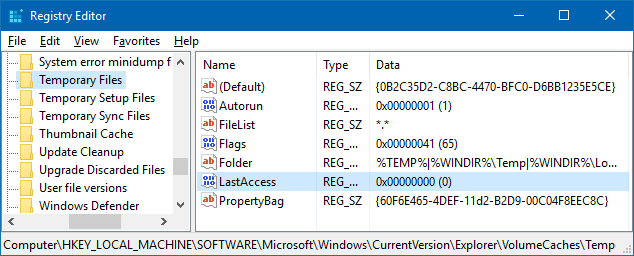
LastAccess 0 के लिए मान डेटा सेट करें।
'LastAcess' मान उन दिनों की संख्या का प्रतिनिधित्व करता है जो किसी फ़ाइल के अंतिम रूप से समाप्त होने के बाद होनी चाहिए या उस फ़ाइल या निर्देशिका के लिए एक निर्देशिका बनाई गई थी जिसे Cleanmgr.exe द्वारा क्लीनअप के लिए माना जाता है।
LastAccess रजिस्ट्री मान डेटा को 0 पर सेट करके, आप डिस्क क्लीनअप को सभी अस्थायी फ़ाइलों को साफ़ करने के लिए बाध्य कर सकते हैं। यह उन फ़ाइलों को छोड़ देता है जिन्हें हटाया नहीं जा सकता है - जैसे कि फाइलें अभी इस्तेमाल हो रहा है द्वारा अनुप्रयोग , और जिन्हें आपने लिखा है, उनकी पहुंच नहीं है।
अधिक सुरक्षित रहने के लिए, आप 'LastAccess' को '3' पर सेट कर सकते हैं ताकि डिस्क क्लीनअप पिछले तीन दिनों में उपयोग की गई फ़ाइलों को मिटा न दे। '3' अधिक सुरक्षित है क्योंकि बस कुछ वर्तमान में चल रहे एप्लिकेशन ने वहां पर अस्थायी डेटा संग्रहीत किया है, और आप सिस्टम को हाइबरनेट कर रहे हैं (बजाय इसे दैनिक बंद करने के) बहुत, हाल ही में।
उपरोक्त वही रजिस्ट्री एडिट है जो मैंने 2005 में लिखी थी। यह विंडोज़ 10. के माध्यम से विंडोज 2000 / XP पर लागू होता है। Ref: डिस्क क्लीनअप उपयोगिता का उपयोग करके अस्थायी फ़ाइलों की सफाई के लिए 'लास्टअबेल्ट' मान को बदल दें ।
डिफ़ॉल्ट 'LastAccess' मान के साथ डिस्क क्लीनअप चलाना बहुत सारी फ़ाइलों और फ़ोल्डरों को अछूता छोड़ देता है।
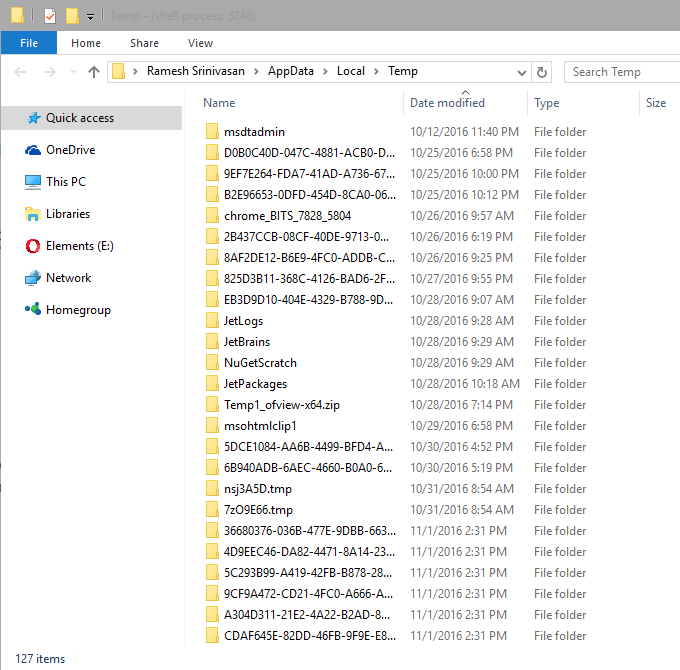
अक्टूबर -25 से पहले केवल बनाए गए फ़ोल्डर (और एक्सेस की गई फाइलें) को साफ किया गया था - आज, नवंबर -1 को साफ किया गया।
रजिस्ट्री सेटिंग लागू करने के बाद, मैं डिस्क क्लीनअप रेरन करता हूं।
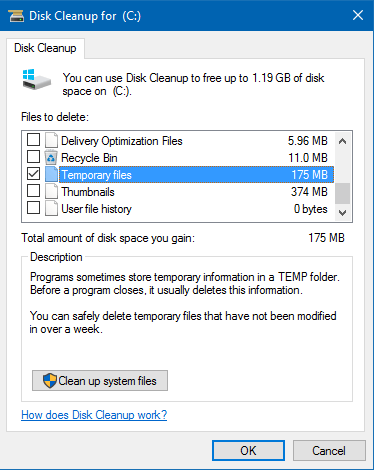
अस्थायी फ़ाइलों को छोड़कर, सभी चले गए हैं फ़ाइलों और फ़ोल्डरों का उपयोग करें ।
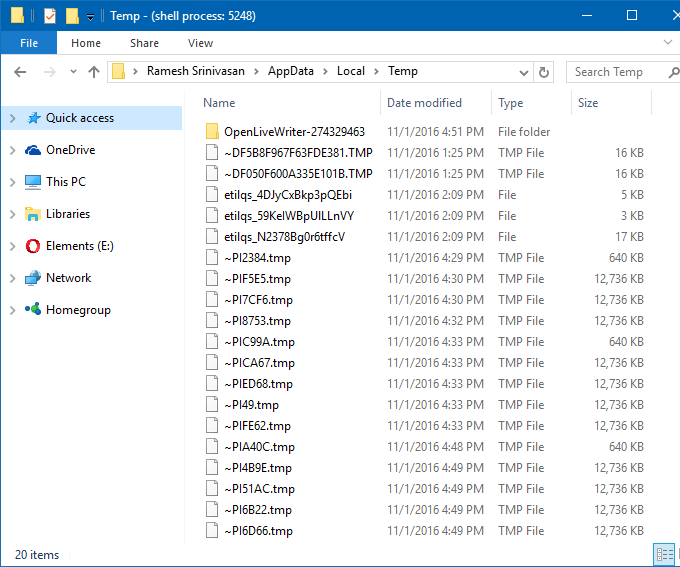
अस्थायी फ़ाइलें स्थान
एक साइड नोट के रूप में, यदि आप डिस्क क्लीनअप को तब बढ़ाते हैं, जब डिस्क क्लीनअप एलिवेटेड ('एडमिनिस्ट्रेटर के रूप में रन करें'), 'फोल्डेबल' फाइल्स निम्नलिखित फोल्डर और सब-फोल्डर में क्लियर हो जाती हैं, फाइल और फोल्डर के अलावा उपयोगकर्ता की TEMP निर्देशिका।
- % WINDIR% Temp
- % WINDIR% Logs
- % WINDIR% System32 LogFiles
मैं, एक के लिए, तीसरे पक्ष के सफाई और रखरखाव उपकरणों का उपयोग नहीं करता। मैं अभी भी इस काम के लिए डिस्क क्लीनअप पर भरोसा करता हूं - लेकिन मैं करता हूं इसे स्वचालित करें का उपयोग करते हुए Cleanmgr.exe स्विच '/ sageset' और '/ sagerun।'
एक छोटा सा निवेदन: अगर आपको यह पोस्ट पसंद आई हो तो कृपया इसे शेयर करें?
आप में से एक 'नन्हा' शेयर इस ब्लॉग के विकास में बहुत मदद करेगा। कुछ बेहतरीन सुझाव:- इसे पिन करें!
- इसे अपने पसंदीदा ब्लॉग + फेसबुक, रेडिट पर साझा करें
- इसे ट्वीट करें!